App Store Connectヘルプ
アプリの予約注文受け付け
アプリを新しい国または地域のApp Storeでリリースする場合は、事前にそのアプリの予約注文を利用可能にすることができます。この設定を行うと、アプリがリリースされダウンロード可能となる前に、カスタマーはプロダクトページの閲覧およびアプリの注文ができるようになります。
対象
アプリの予約注文を行うことができるのは、当該アプリがまだリリースされたことのない国または地域のApp Storeにおいてです。予約注文は、Appleのプラットフォーム経由で提供する無料または有料のアプリすべてで設定できます。アプリ内課金に対して予約注文は設定できません。ただし、予約注文の期間開始前や期間中にApp Store Connectでアプリ内課金を設定して、プロモーション用のメタデータなどを追加することは可能です。こうすることで、アプリがリリースされてダウンロード開始となった際にすべてがそろった状態で提供できます。プロモーション対象のアプリ内課金は、アプリがリリースされてダウンロードできるようになるまでApp Storeのプロダクトページに表示されません。
App Bundleは予約注文の対象外です。予約注文が設定されているアプリを新規App Bundleに含めるには、そのアプリのステータスが1つ以上の国または地域で「配信準備完了」となっている必要があります。
カスタマー体験
カスタマーが予約注文を開始できるのは、iOS 11.2、iPadOS 13、macOS 10.13.2、tvOS 11.2、watchOS 6、またはそれ以降を実行しているデバイス上です。これより前のOSを使用しているカスタマーもダイレクトリンク経由でプロダクトページにアクセスできますが、この場合購入ボタンは使用できず、予約注文をするにはOSをアップデートするように促すプロンプトが表示されます。
カスタマーは、iOSおよびmacOSのApp Storeの設定から予約注文をキャンセルすることができます。またWindowsパソコンからキャンセルすることも可能です。詳しくはこちらを参照してください。
予約注文を行うアプリのリリース日が現在の日付から180日未満の場合、アプリのプロダクトページにリリース日がフルで表示されます(例:「リリース予定日:2024年1月1日」)。リリース日が180日より後の場合、年と月のみが表示されます(例:「リリース予定:2024年1月」)。
カスタマーが有料アプリの予約注文を行った場合、アプリの公式ダウンロードリリース日になるまで課金されません。なおアプリの価格は予約注文期間中でも調整することができますが、価格変更を行った場合、カスタマーに請求されるのは予約注文を申し込んだ時点の価格とリリース日の価格のうちいずれか低い方となります。調整内容は、当初の承諾済みの利用規約に従うものとします。
アプリがリリースされると、予約注文を行ったカスタマーに通知が届き、予約注文に使用したデバイスにアプリが自動ダウンロードされます。また、そのカスタマーが設定で自動ダウンロードをオンにしていた場合は、アプリがその対象となるデバイスにも自動的にダウンロードされます。
App Store Connect APIを使用して予約注文を管理する方法について
必要な役割:Account Holder、Admin、またはApp Manager。「役割の権限」を参照してください。
予約注文としてアプリを初公開
国または地域を問わず、アプリをApp Storeに公開するのが初めてである場合は、以下の手順に従い予約注文の設定を行います。
注:アプリのダウンロードや購入を可能にした国や地域のApp Storeにおいては、予約注文の受け付けができなくなります。
-
「アプリ」で、表示するアプリを選択します。
-
サイドバーで「価格および配信状況」をクリックし、「アプリの配信状況」セクションまでスクロールしたら、「配信状況の設定」をクリックします。

-
「予約注文として公開」を選択し、「次へ」をクリックします。
-
アプリがダウンロード可能になるリリース日を選択し、「次へ」をクリックします。
アプリのリリース日は、2日後から180日後までの日付を設定します。なお予約注文を設定したアプリのリリース日の変更は、選択した国または地域のApp Storeで当該アプリがリリースされる前であれば、いつでも行うことができます。
アプリがApp Storeでリリースされる日時は、国または地域によって異なります。詳しくは、「国または地域別App Storeでの価格および配信開始時刻」をご覧ください。
-
予約注文を提供する国または地域を選択し、「次へ」をクリックします。
-
「確認」をクリックします。新しく設定した予約注文は、「アプリの配信状況」ページにある「予約注文」セクションに表示されます。なお実際にApp Storeで表示されるのは、アプリバージョンを手動でリリースした後になります。

-
「価格および配信状況」をクリックしてその概要ページに戻り、審査に提出するプラットフォームのバージョンをクリックします。
-
アプリの承認後予約注文を提供する準備が整い次第、リリースするプラットフォームバージョンのページを開き、右上の「このバージョンをリリース」をクリックします。
-
表示されるダイアログで「確認」をクリックします。
予約注文はApp Storeで即時公開となりますが、すべてのユーザに表示されるまで最大で24時間かかります。
今後、新しい国または地域がApp Storeに追加された場合、アプリのダウンロードや購入は、その国または地域でも自動的にできるようになります。国または地域の選択状況を管理するには、アプリの配信可否を編集してください。
予約注文としてアプリを公開(新しい国または地域)
アプリをApp Storeに公開したことがある場合、新たな国または地域向けに予約注文の設定を行うには、以下の手順に従ってください。
注:アプリのダウンロードや購入を可能にした国や地域のApp Storeにおいては、予約注文の受け付けができなくなります。
-
「アプリ」で、表示するアプリを選択します。
-
サイドバーで「価格および配信状況」をクリックし、「アプリの配信状況」セクションまでスクロールします。
-
「アプリの配信状況」セクションで「管理」をクリックします。
-
「予約注文を設定」をクリックします。別の国または地域向けにアクティブな予約注文がある場合は、「予約注文」の横にある追加ボタン(+)をクリックします。

-
アプリがダウンロード可能になるリリース日を選択し、「次へ」をクリックします。
アプリのリリース日は、2日後から180日後までの日付を設定します。なお予約注文を設定したアプリのリリース日の変更は、選択した国または地域のApp Storeで当該アプリがリリースされる前であれば、いつでも行うことができます。
アプリがApp Storeでリリースされる日時は、国または地域によって異なります。詳しくは、「国または地域別App Storeでの価格および配信開始時刻」をご覧ください。
-
予約注文を提供する国または地域を選択し、「次へ」をクリックします。
-
「確認」をクリックします。新しく設定した予約注文は、App Store Connectの「配信状況を管理」ページにある「予約注文」セクションに表示されます。
アプリの予約注文は選択した国または地域のApp Storeで即時公開となります。ただし、すべてのユーザに予約注文が表示されるまで最大で24時間かかります。なお、予約注文は現時点で「配信準備完了」または「予約注文の配信準備完了」となっているアプリのバージョンで公開されます。
新しい国または地域がApp Storeに追加された場合、アプリのダウンロードや購入は、その国または地域でもできるようになります。国または地域の選択状況を管理するには、アプリの配信可否を編集してください。
予約注文期間中のバージョンアップデート
予約注文期間中、アプリはアップデートが可能です。この場合、App Store Connectで新しいバージョンを作成して提出してください。カスタマーがダウンロードするのは、アプリのリリース開始時に利用可能となっている最新バージョンとなります。提出後のアプリバージョンのリリースについては、手動でリリースする、承認後に自動リリースするよう設定する、特定の日付以降にリリースするようスケジュールを設定する、の中から選択することができます。App Storeバージョンのリリースオプションについて
App Storeで初めてアプリをリリースする場合、または手動リリースを選択した場合は、App Reviewがそのバージョンを承認した後、App Store Connectで以下の手順を実行する必要があります。
-
「アプリ」で、表示するアプリを選択します。
-
サイドバーで、「デベロッパによるリリース待ち」になっているアプリバージョンを選択します。
-
右上の「このバージョンをリリース」をクリックします。
注:「このバージョンをリリース」をクリックすると、App Storeステータスが「配信可能」または「アプリのリリース時に配信可能」となっている国または地域のApp Storeでアプリのダウンロードや購入が即時できるようになります。指定した国または地域のApp Storeにおいては、当該アプリが予約注文として公開されます。
-
表示されるダイアログで「確認」をクリックします。
新しいバージョンは予約注文としてApp Storeで即時公開となりますが、すべてのユーザに表示されるまで最大で24時間かかります。
予約注文を設定したアプリのリリース日の編集
予約注文期間中にアプリのリリース日を変更することができます。アプリを初めてリリースする場合、新しく設定する公開日は、その国または地域のApp Storeで予約注文を最初に公開した日から180日以内にしてください。アプリがすでに1つ以上の国または地域でダウンロードまたは購入が可能となっている場合、予約注文期間中のアプリに新しく設定するリリース日は、その国または地域で予約注文を最初に公開した日から365日以内にしてください。
アプリがApp Storeでリリースされる日時は、地域によって異なる場合があります。予約注文を受け付けている国または地域のうち、そのアプリのリリース日がすでに到来したところがある場合、リリース日に変更を加えることはできません。国または地域別App Storeでの価格および配信開始時刻について
-
「アプリ」で、表示するアプリを選択します。
-
サイドバーで「価格および配信状況」をクリックし、「アプリの配信状況」セクションで「管理」をクリックします。
-
「国または地域」列で、編集する予約注文の横にある「編集」をクリックします。

-
複数の国または地域の予約注文を編集する場合、リリース日を変更する国または地域を選択できます。予約注文を設定しているすべての国または地域でリリース日を変更する場合は、すべての国または地域を選択してください。
-
「次へ」をクリックし、「アプリのリリース日を編集する」を選択したら、「次へ」をもう一度クリックします。

-
予約注文を設定したアプリの新しいリリース日を選択し、「確認」をクリックします。
新しいリリース日は24時間以内にApp Storeに反映されます。
カスタマーへのアプリの即時リリース
予約注文期間中は、予定していたリリース日まで待つことなく、アプリを即時にカスタマーにリリースすることができます。
-
「アプリ」で、表示するアプリを選択します。
-
サイドバーで「価格および配信状況」をクリックし、「アプリの配信状況」セクションで「管理」をクリックします。
-
「国または地域」列で、編集する予約注文の横にある「編集」をクリックします。

-
複数の国または地域の予約注文を編集する場合、アプリの即時リリースを行う特定の国または地域を選択できます。予約注文を最初に設定したすべての国または地域でアプリをリリースする場合は、国または地域のチェックボックスがすべて選択された状態のままにします。
-
「次へ」をクリックし、「アプリをすぐにカスタマーにリリースする」を選択したら、「次へ」をもう一度クリックします。

-
「確認」をクリックします。
アプリは選択した国または地域のApp Storeで即時リリースされますが、すべてのユーザに表示されるまで最大で24時間かかります。アプリを予約注文したカスタマーには通知が届き、カスタマーのデバイスに当該アプリが自動的にダウンロードされます。有料アプリの場合カスタマーは課金されます。
App Storeからの予約注文の削除
App Storeでの予約注文設定を解除すると、リリース日より前に予約注文を再度可能とした場合を除き、カスタマーの環境でアプリが自動ダウンロードされなくなります。また、アプリの料金がカスタマーに請求されることもありません。さらに、リリース日を経過した後は、このアプリで予約注文を再度受け付けることはできなくなります。
-
「アプリ」で、表示するアプリを選択します。
-
サイドバーで「価格および配信状況」をクリックし、「アプリの配信状況」セクションで「管理」をクリックします。
-
「国または地域」列で、編集する予約注文の横にある「編集」をクリックします。

-
複数の国または地域の予約注文を編集する場合、アプリの即時リリースを行う特定の国または地域を選択できます。予約注文を最初に設定したすべての国または地域でアプリをリリースする場合は、国または地域のチェックボックスがすべて選択された状態のままにします。
-
「次へ」をクリックし、「App Storeから予約注文を削除する」を選択したら、「次へ」をもう一度クリックします。
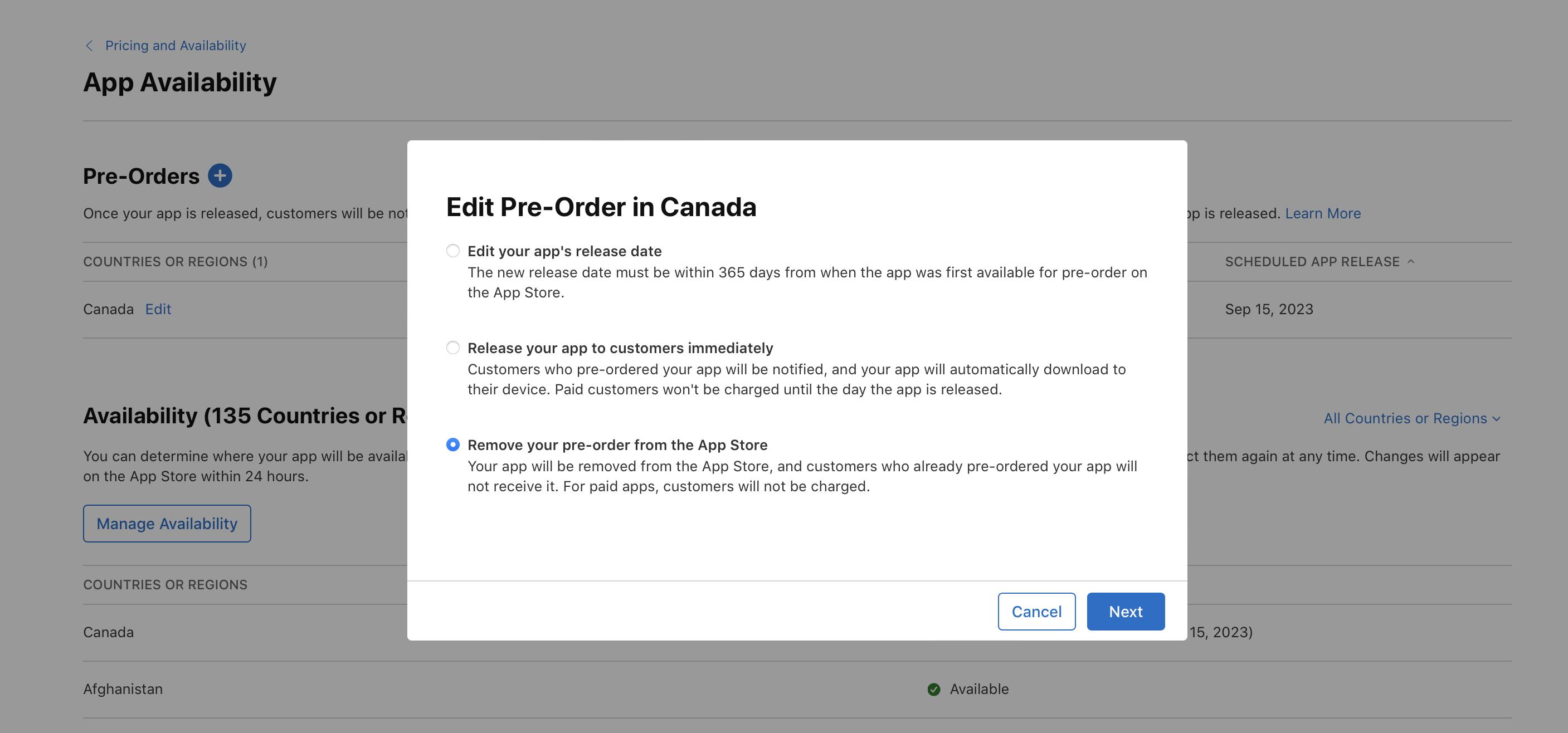
-
「確認」をクリックします。
アプリは24時間以内にApp Storeから削除されます。リリース日より前に予約注文を再度可能とした場合を除き、アプリを予約注文していたカスタマーの環境でアプリは自動ダウンロードされなくなり、有料アプリの場合はアプリの料金がカスタマーに請求されることもありません。